Вирішили перевстановити операційну систему або встановити її на новий комп’ютер? Чиста установка Windows 10 – це найкращий спосіб позбутися неполадок та оптимізувати роботу системи. Ця стаття допоможе вам крок за кроком виконати установку Windows 10 з USB-накопичувача.
Що вам знадобиться:
- Комп’ютер або ноутбук
- USB-накопичувач об’ємом не менше 8 ГБ
- Ліцензійний ключ Windows 10 (якщо є)
- Інтернет-з’єднання
- Трохи часу та терпіння
Крок 1: Створення завантажувальної флешки
- Завантаження образу Windows 10: Завантажте офіційний образ Windows 10 з веб-сайту Microsoft. Оберіть відповідну версію (32-бітна або 64-бітна) та мову.
- Використання Media Creation Tool: Запустіть інструмент Media Creation Tool і дотримуйтесь інструкцій на екрані. Виберіть опцію створення інсталяційного носія та вкажіть USB-накопичувач як місце призначення.
- Форматтування флешки: Увага! Всі дані на флешці будуть видалені. Переконайтеся, що ви зробили резервні копії важливих файлів.
- Запис образу: Дочекайтесь завершення процесу запису образу на флешку.
Крок 2: Налаштування BIOS
- Перезавантаження комп’ютера: Перезавантажте комп’ютер і під час завантаження натискайте клавішу, яка відкриває BIOS (зазвичай Del, F2 або F10). Точну клавішу дивіться в інструкції до вашої материнської плати.
- Зміна порядку завантаження: У BIOS знайдіть розділ Boot і змініть порядок завантаження так, щоб USB-накопичувач був першим у списку. Збережіть зміни та вийдіть з BIOS.
Крок 3: Установка Windows 10
- Завантаження з флешки: Комп’ютер завантажиться з USB-накопичувача. Виберіть мову, формат часу та клавіатуру.
- Натисніть “Встановити зараз”.
- Введіть ключ продукту: Якщо у вас є ліцензійний ключ, введіть його. Якщо ні, ви можете пропустити цей крок і активувати Windows пізніше.
- Виберіть тип установки: Виберіть “Вибіркові компоненти”.
- Створення розділів: Виберіть розділ, на який ви хочете встановити Windows, і відформатуйте його.
- Установка Windows: Дочекайтесь завершення процесу установки.
- Персоналізація: Після завершення установки вам потрібно буде налаштувати Windows: створити обліковий запис користувача, вибрати налаштування мережі та ін.
Висновок
Ось і все! Ви успішно встановили Windows 10 з USB-накопичувача. Тепер ви можете насолоджуватися чистою системою без зайвих програм та налаштувань.
Важливі поради:
- Резервні копії: Перед початком установки обов’язково зробіть резервні копії всіх важливих даних.
- Драйвери: Після установки Windows вам потрібно буде встановити драйвери для вашого обладнання. Зазвичай вони доступні на веб-сайті виробника.
- Активація: Якщо ви не ввели ключ продукту під час установки, активуйте Windows за допомогою ліцензійного ключа.
Якщо у вас виникли якісь питання, не соромтеся, задавайте питання в коментарях.

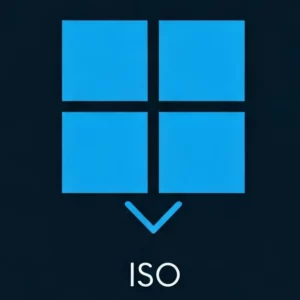



дякую за відео)
Привітання. Будь ласка підкажіть, при інсталяції windows 10 не вдалось знайти диски для встановлення, що робити? Ноут.новий, на нього вже встановлювали windows 11, але після оновлень перестав працювати, тобто пише про проблеми з програмним . Модель 2e N551PU. Намагався знайти драйвери на нього , але там така кількість в папці, що не знаю які саме потрібно інсталювати, розпакувати. Дякую.
Доброго дня. Спробуйте спосіб, який описаний в цьому відео https://youtu.be/ZYp1D9sDm-o
techmasteryhub Привітання, ще раз. Я всеж таки знайшов як для цього ноута завантажити Windows 11,якщо він не бачить накопичувач, зараз інсталюється. Та в мене з’явилось питання. Чи зможете порадити де взяти ключі, бачив продають по 199 грн., варто купувати? Або можливо ви продаєте? Дякую.
Можу порадити придбати ключ в офіційному магазині компанії Microsoft або їхніх партнерів. Придбання піратських ключів програмного забезпечення є неетичним та, навіть, незаконним. Якщо у Вас уже була активована операційна система ключ, зазвичай, прив’язується до облікового запису Microsoft або BIOS та, після повторної інсталяції Windows, активація відбувається автоматично
techmasteryhub наразі перевстановив вінду, а з ключем, то мені сказали що там ліцензію поставили. А я на той час не додумався переконатись, і загуглити, а повірив людям, бо сплатив як за оф.версію. Контактні номери майстрів не відповідають. І шукаю тепер де той ключ можливо видобути, чи вже забути і поки користуватись з обмеженнями.(
Будь ласка підскажи що робити якщо після перезагрузки в мене починаєтся значала загрузка віндовс
Можна просто відключити флешку, коли закінчився первинний етап інсталяції і виконується перезавантаження або змінити порядок пристроїв в BIOS, обравши, щоб завантаження виконувалося з жорсткого диска
Дякую
Ти погано пояснив як вибирати флешку,далі не цікаво